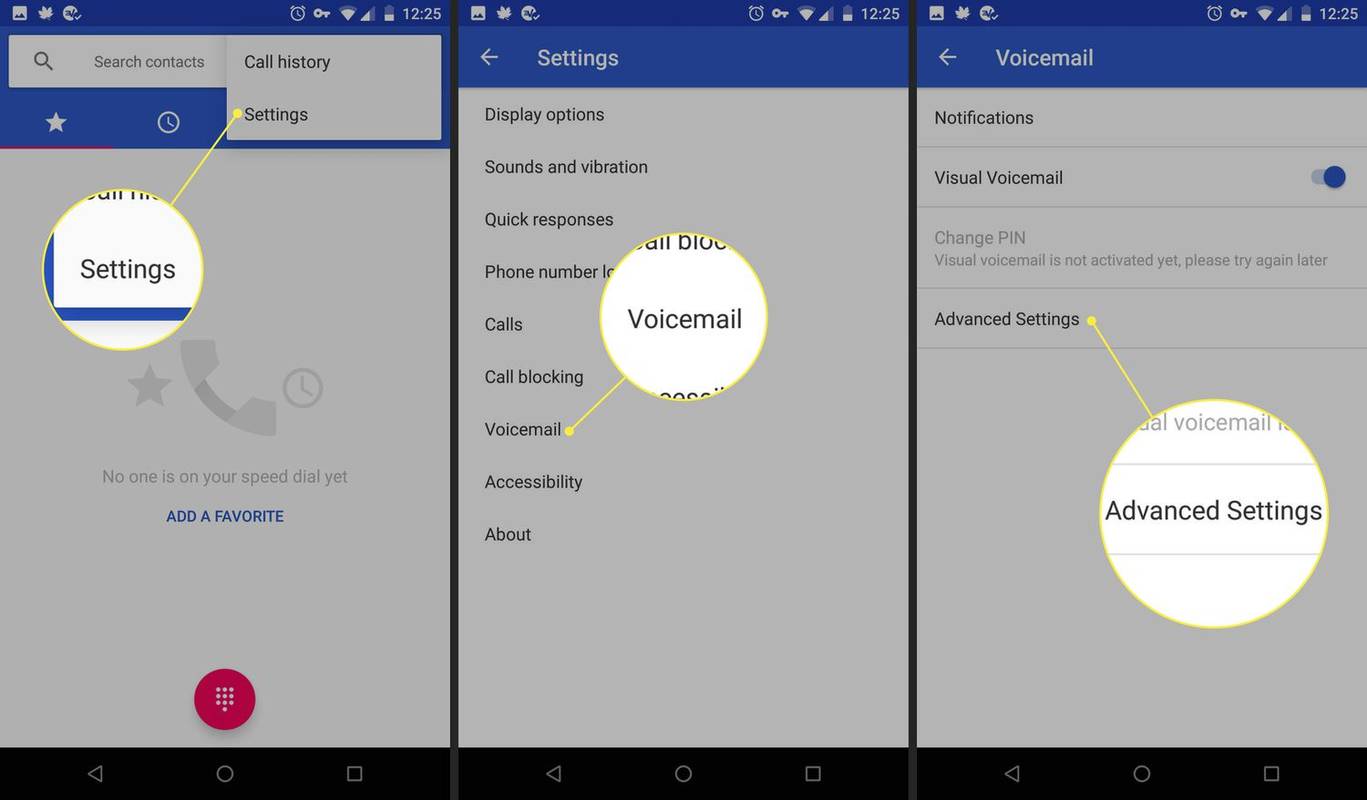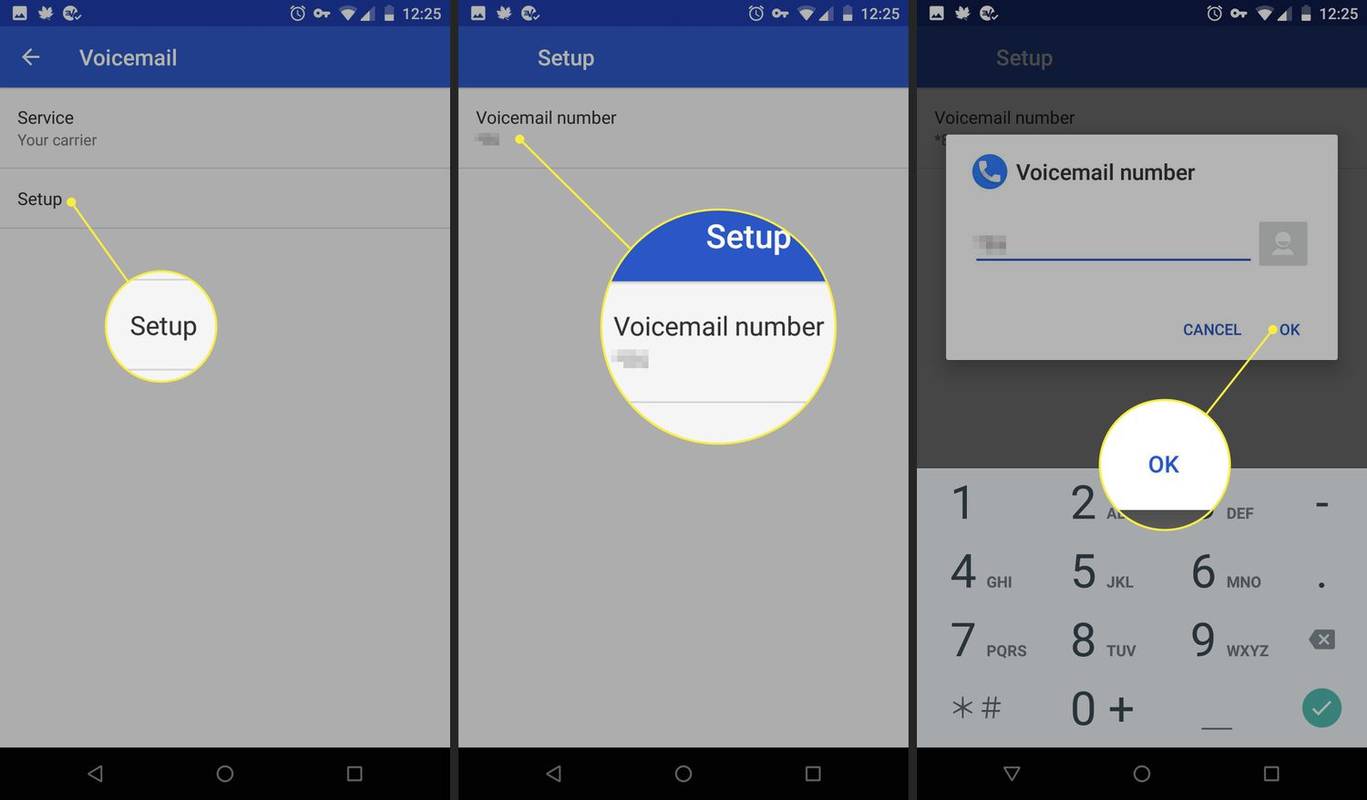Balss pasts ir balss ziņa, ko zvanītājs atstāj, kad zvanītāja nav klāt vai ir aizņemta ar citu sarunu. Uzziniet par tipiskām balss pasta funkcijām un vizuālā balss pasta darbību. Pēc tam iestatiet balss pastu savā mobilajā ierīcē.
Šajā rakstā sniegtie norādījumi par balss pasta iestatīšanu attiecas uz Android un iPhone.
Apskatiet balss pasta funkcijas
Balss pasta funkcija darbojas līdzīgi automātiskajam atbildētājam. Tomēr galvenā atšķirība ir tā, ka tā vietā, lai saglabātu balss ziņojumu automātiskajā atbildētājā, tas tiek saglabāts pakalpojumu sniedzēja serverī, lietotājam rezervētā vietā, ko sauc par pastkasti.
Balss pastam ir tādas pašas īpašības kā e-pastam, izņemot to, ka ziņojumi ir balss, nevis teksta. Papildus skaņu ierakstīšanai un atskaņošanai balss pastam ir šādas papildu funkcijas:
- Saņemiet balss pasta ziņas no daudziem zvanītājiem vienlaikus.
- Pārsūtiet balss pasta ziņojumus uz citu personu pastkastēm.
- Pievienojiet balss ievadu ziņojumam, kuru pārsūtāt.
- Apraidiet balss ziņas, lai nosūtītu vairāk nekā vienai personai vienlaikus.
- Saglabājiet balss ziņas ilgu laiku.
- Saņemiet paziņojumu par balss pasta saņemšanu, izmantojot mobilo tālruni vai peidžeri.
- Sniedziet dažādus sveicienus dažādiem lietotājiem.
- Pārsūtiet un saglabājiet balss ziņas datu nesējā, piemēram, cietajā diskā, ko var nosūtīt arī kā e-pasta ziņojumu pielikumu.
Vizuālais balss pasts
Tas ir uzlabots balss pasta veids pārņem viedtālruņus un mobilās ierīces. Tas ļauj jums pārbaudīt savu balss pastu, nenoklausoties visu. Tas parāda jūsu balss pastu tādā sarakstā kā jūsu e-pasts. Pēc tam varat izvēlēties lietot vairākas iespējas balss pasta ziņojumiem, piemēram, atkārtoti noklausīties, dzēst un pārvietot, kas parastā balss pasta gadījumā būtu neiespējami vai sarežģīti.
nesaskaņas, kā pievienot mūzikas botu
Kā iestatīt balss pastu operētājsistēmā Android
Jums ir nepieciešams balss pasta numurs no tālruņa pakalpojumu sniedzēja. Zvaniet savam pakalpojumu sniedzējam un jautājiet par pakalpojumu, izmaksām un citu informāciju.
Šie norādījumi attiecas uz noklusējuma Android tālruņa lietotni. Tālruņa lietotne var atšķirties atkarībā no Android versijas un ražotāja.
-
Atveriet Tālrunis lietotne.
-
Izvēlieties trīs saliktu punktu ikona ekrāna augšējā labajā stūrī.
-
Izvēlieties Iestatījumi no izvēlnes.
-
Iestatījumu ekrānā atlasiet Balss pasts .
-
Izvēlieties Papildu iestatījumi balss pasta ekrānā.
kā skatīties cbs visu piekļuvi
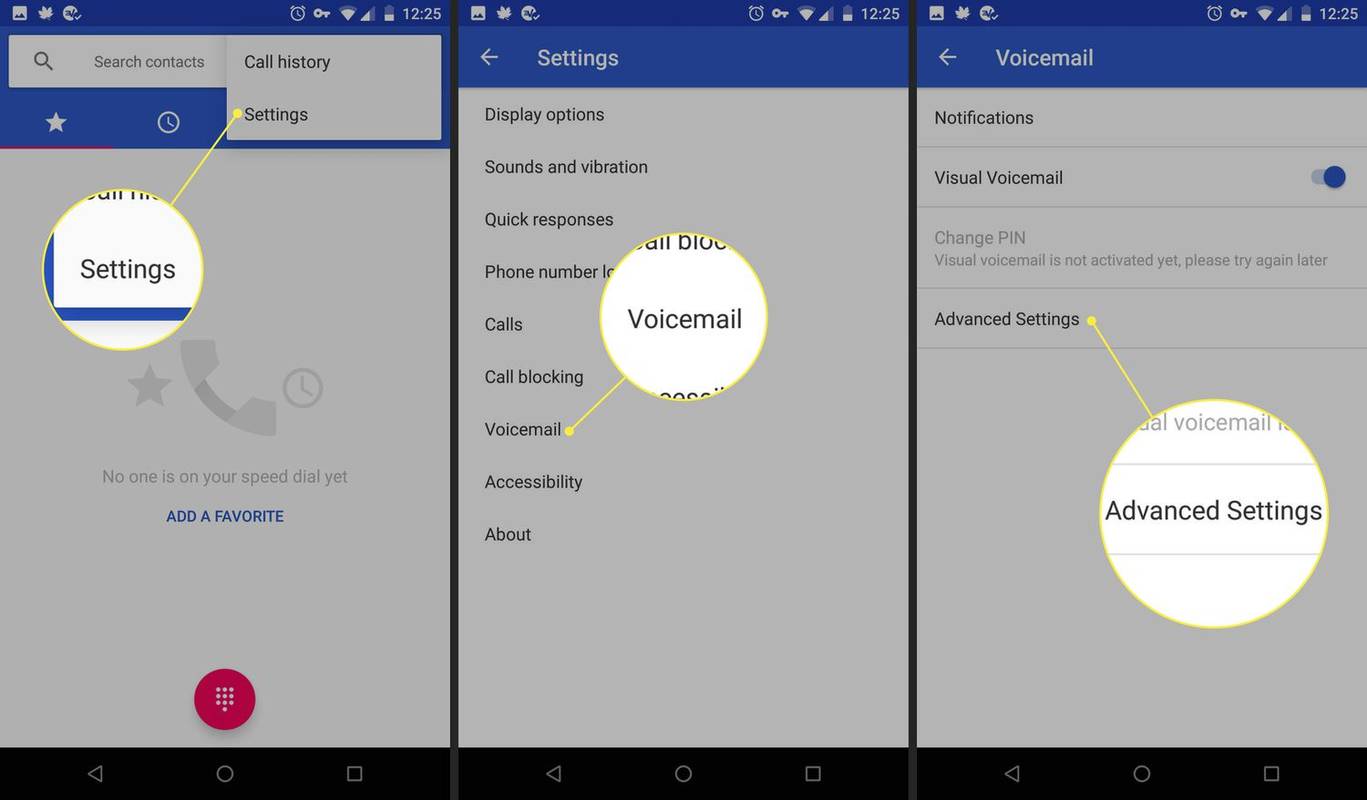
-
Izvēlieties Uzstādīt .
-
Izvēlieties Balss pasta numurs .
-
Ievadiet mobilo sakaru operatora sniegto balss pasta numuru un pēc tam atlasiet labi .
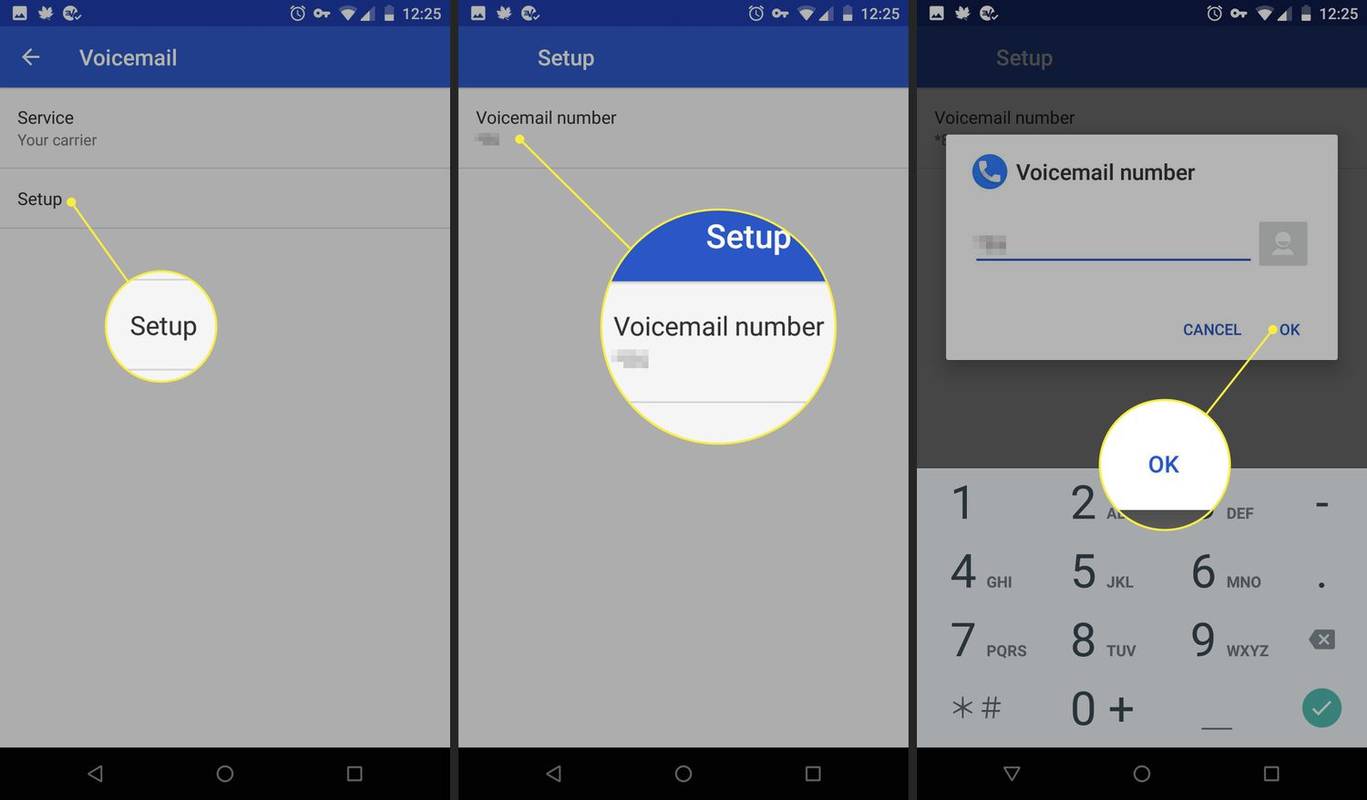
Kā iestatīt balss pastu iPhone tālrunī
Operētājsistēmā iOS balss pasta iestatīšanas process ir diezgan racionalizēts. Viss tiek apstrādāts tieši, izmantojot lietotni Tālrunis. Process galvenokārt ir vērsts uz pieredzes pielāgošanu, izmantojot paroli un sveicienu. Kopumā tam vajadzētu aizņemt tikai dažas minūtes.
-
Atveriet Tālrunis lietotne.
-
Izvēlieties Balss pasts cilne.
Katru reizi, kad vēlaties pārbaudīt balss pastu savā iPhone tālrunī, atlasiet Balss pasts un pēc tam izpildiet norādījumus.
-
Izvēlieties Iestatīt tūlīt .
-
Ievadiet jaunu balss pasta paroli un pēc tam atlasiet Gatavs .
-
Ievadiet paroli otro reizi un pēc tam atlasiet Gatavs atkal.
-
Tālāk izvēlieties vai nu Pielāgots vai Noklusējums par tavu apsveikumu. Noklusējums sniedz noklusējuma iOS balss pasta sveicienu. Pielāgots ļauj ierakstīt savu .
-
Kad esat pabeidzis, atlasiet Saglabāt .
kā izdarīt krāsainu tekstu nesaskaņās